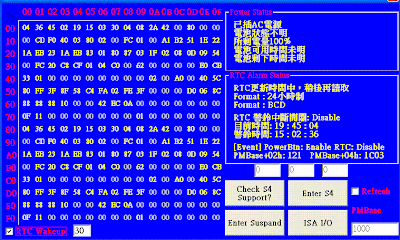如果各位是BIOS工程師,但有時候可能有需要在 64 bit OS底下去執行Debug32.exe來看看一些組合語言的東西,但是卻發現在64 bit OS底下,Debug32.exe這隻程式是不能被執行的!
為了解決這個問題,我們通常都會去抓DosBox模擬器來使用,而這邊不是教大家去哪抓,而是跟大家說怎麼去自己抓回來Doxbox source code回來,然後使用VisualStudio 2010 自己Compiler 這個好用的工具。
首先,我們需要去抓Doxbox source code跟一些Library,而 DosBox source code 可以透過SVN抓,但是因為這個DosBox在編譯的過程中會去連結一些Library,所以就先就列出來那些會在設定環境時使用到的部分,要大家要自己先去下載:
WinCurses(Curses.lib): http://www.baldwin.cx/~john/projects/WinCurses.html (Debug用)
底下是我抓下來後解壓縮放到E:\DosBox的情況:
設定DosBox Compiler環境
1.我們要先產生zlib.lib給LibPng.lib使用,所以透過VS2010 compiler的方式就是先開啟VS2010 commnd prompt,然後鍵入:
E:\DosBox\zlib-1.2.8:\> Nmake /f win32\makefile.msc
在編譯結束後,你會看到zlib.lib被會放在Zlib-1.2.8目錄內。
2.由於DosBox還需要連結libpng.lib,所以我們透過VS2010方案去產生libpng.lib。
所以在開啟VS2010方案檔案前,要先把預設的ZLIB路徑指向我們前面抓的那一個zlib-1.2.8,所以先去修改zlib.props這個檔案,如下圖:
接著開啟方案,然後整個Rebuild Solution.
3.當我們需要的LIB都準備好之後,就可以開啟DOSBOX方案
E:\DosBox\visualc_net\dosbox.sln
4. 因為我們抓的LIB版本比原本設定的還新,所以要去設定方案內的專案屬性內的C++跟Linker的設定:
a. Project Properties->C++->General->Additional Include Directories -->Edit
../include
../src/platform/visualc
../SDL-1.2.15/include
../SDL2_net-2.0.0/include
../lpng163
../zlib-1.2.8
b. Project Properties->Linker->Input->Additional Dependencies-->Edit
opengl32.lib
winmm.lib
../zlib-1.2.8/zlib.lib
../lpng163/projects/vstudio/Debug/libpng16.lib
../SDL2_net-2.0.0/lib/x86/SDL2_net.lib
../SDL-1.2.15/lib/x86/sdl.lib
../SDL-1.2.15/lib/x86/sdlmain.lib
../curses/curses.lib
odbc32.lib
odbccp32.lib
ws2_32.lib
winmm.lib
../zlib-1.2.8/zlib.lib
../lpng163/projects/vstudio/Debug/libpng16.lib
../SDL2_net-2.0.0/lib/x86/SDL2_net.lib
../SDL-1.2.15/lib/x86/sdl.lib
../SDL-1.2.15/lib/x86/sdlmain.lib
../curses/curses.lib
odbc32.lib
odbccp32.lib
ws2_32.lib
5.
如果環境都設定好了,你就可以開始Rebuild,接著等一下子後你就可以看到產生DosBox.exe
到你的Release 目錄內了.
6.
由於產生出來的DosBox.exe 並不能單獨直接執行,還需要一些DLL跟這個執行檔放在同一個目錄內,這些DLL檔案可以從前面抓的那些LIB目錄內找的到,所以我把它集中在同一個目錄內,如下圖所示:
7.
接著你只要執行dosbox.exe (滑鼠點兩下執行)就可以看到模擬器的畫面跑出來,然後我把我自己的E Driver掛在模擬器的K drive,之後就可以在模擬器內的K:\底下找到我放在E:\Debug32.exe並且執行成功:
我的DosBox Compiler環境是在 Window8 64 bit OS,然後使用 Visual Studio 2010的 32bit compiler,所以可以看到我是選Win32 Release build,設定的目錄都是指向x86而不是x64。
希望這邊文章對於想要自己Compiler DosBox但是又一直不成功的人有幫助 ^^